Le montage vidéo peut être un processus compliqué. Cela peut prendre des centaines de fichiers vidéo, des retours d'informations, une collaboration, plusieurs itérations et exportations pour arriver à un projet fini. Dans cet esprit, nous nous sommes associés à Dropbox pour rassembler vos outils de montage et de stockage vidéo préférés en un seul endroit !
Présentation de l'intégration Clipchamp pour Dropbox.
Gagnez du temps, restez organisé et gardez tout ce dont vous avez besoin au même endroit. Avec l'intégration Clipchamp - Dropbox, vous pouvez désormais éditer des fichiers vidéo directement depuis votre bibliothèque Dropbox, sans avoir besoin de les télécharger au préalable ou d'utiliser un logiciel d'édition compliqué. L'éditeur vidéo Clipchamp facilite le montage, la combinaison de clips, l'ajout de musique et bien plus encore. Une fois le montage terminé, votre vidéo terminée sera réexportée directement dans votre bibliothèque Dropbox pour que vous puissiez la partager et obtenir des commentaires.
-
Restez organisé en ligne. Garder vos fichiers stockés dans Dropbox signifie que vous libérerez beaucoup d'espace sur votre appareil et que vous y aurez toujours accès dans le cloud. Vous n'avez pas besoin de télécharger vos fichiers, il vous suffit de les ouvrir directement avec Clipchamp pour éditer facilement votre vidéo dans le navigateur.
-
Partagez avec votre équipe . Utilisez votre compte d'équipe Dropbox pour permettre à tout le monde d'accéder à vos fichiers vidéo. Permettez à plusieurs membres de l'équipe d'utiliser votre vidéothèque Dropbox dans leurs propres comptes Clipchamp, sans craindre d'écraser le travail de qui que ce soit.
-
Recevez les commentaires de vos collègues. Exportez votre vidéo pour obtenir des commentaires avec les commentaires temporels de Dropbox. Utilisez ces commentaires pour apporter d'autres modifications dans Clipchamp, puis exportez à nouveau vers Dropbox pour montrer vos modifications.
Voici comment éditer vos vidéos avec l'extension Dropbox de Clipchamp.
Tout ce dont vous avez besoin est un compte Dropbox pour commencer.
1. Choisissez votre fichier vidéo dans Dropbox
Accédez à votre bibliothèque Dropbox et sélectionnez le fichier vidéo que vous souhaitez modifier. Allez dans "Ouvrir avec" et choisissez Clipchamp pour commencer à créer votre vidéo. Vous ne pouvez sélectionner qu'un seul fichier vidéo pour le moment, mais nous vous montrerons comment importer et modifier plusieurs fichiers depuis Dropbox à l'étape 3.
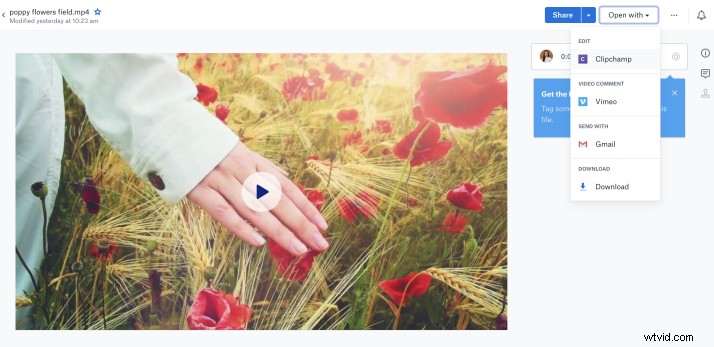
2. Modifiez votre fichier vidéo dans Clipchamp
Votre fichier vidéo s'ouvrira directement dans l'éditeur vidéo Clipchamp. Ici, vous pouvez trouver tous les outils de montage vidéo essentiels dont vous avez besoin pour créer de superbes vidéos. Essayez d'ajouter du texte, des filtres et des effets, ou parcourez notre bibliothèque de stock pour ajouter de la musique de fond ou une vidéo professionnelle.
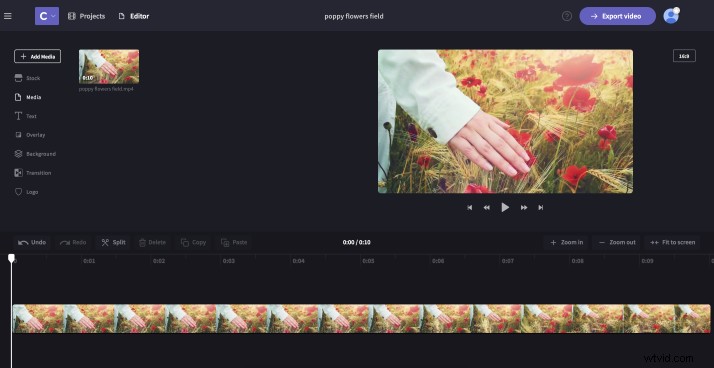
Si vous ne savez pas par où commencer, nous avons créé un guide rapide pour créer des vidéos ici.
3. Combiner plusieurs fichiers vidéo
Sélectionnez Ajouter un média dans le menu de gauche pour importer plus de fichiers depuis votre bibliothèque Dropbox. Une fois tous vos fichiers insérés, faites glisser et déposez vos vidéos dans la chronologie ci-dessous pour les combiner.
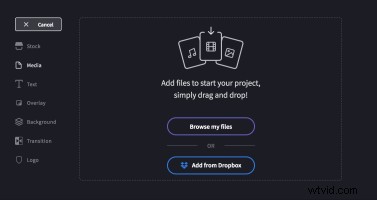
4. Exporter vers Dropbox
Lorsque vous avez terminé le montage, cliquez simplement sur exporter et choisissez la résolution de votre vidéo. Vous pouvez également choisir de compresser votre vidéo pour économiser encore plus de stockage.
Clipchamp vous offre 5 x Full HD gratuites (1080p) exportations pour tous les nouveaux utilisateurs de Dropbox. Vous serez averti par e-mail du nombre d'exportations gratuites qu'il vous reste à chaque fois. Si vous avez utilisé d'autres fonctionnalités premium telles que l'image de marque ou les séquences d'archives/audio, vous souhaiterez peut-être passer à Clipchamp Business pour continuer votre exportation.
Une fois votre exportation terminée, visionnez votre vidéo terminée dans Dropbox ou téléchargez-la directement sur votre appareil.
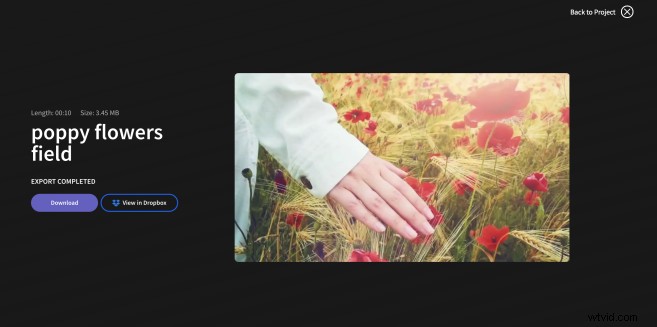
5. Obtenir des commentaires de collègues
Utilisez les commentaires horodatés de Dropbox pour obtenir des commentaires instantanés et exploitables de vos collègues ou amis. Vous pouvez accéder à votre projet dans Clipchamp pour effectuer d'autres modifications, puis le réexporter vers Dropbox pour obtenir plus de commentaires.
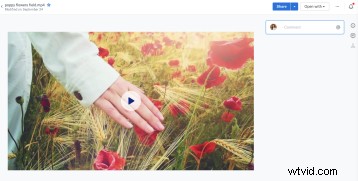
L'intégration Clipchamp Dropbox facilite l'édition et le partage de vidéos. Rendez-vous sur Dropbox pour en savoir plus sur l'intégration de nos partenaires. Si vous êtes bloqué en cours de route, vous pouvez consulter notre blog et notre centre d'aide pour en savoir plus sur le montage vidéo dans Clipchamp.
